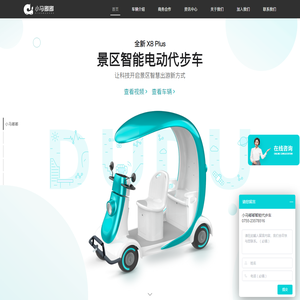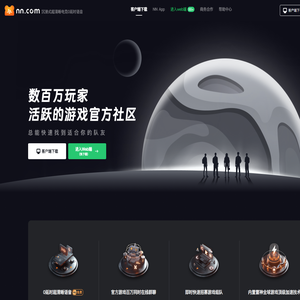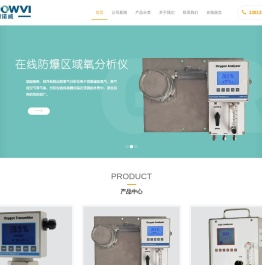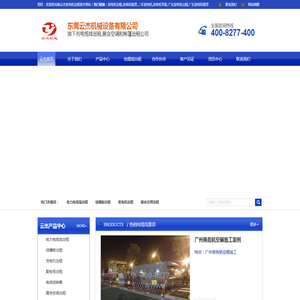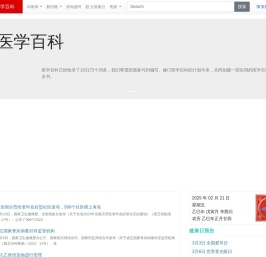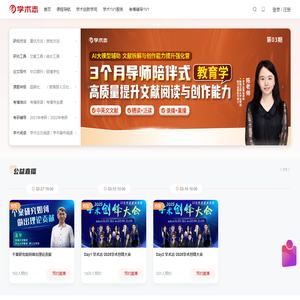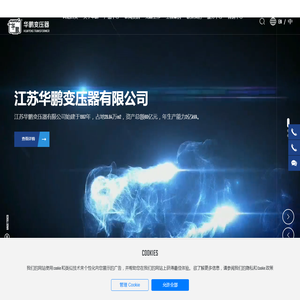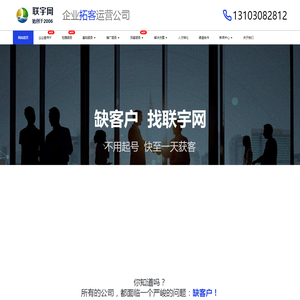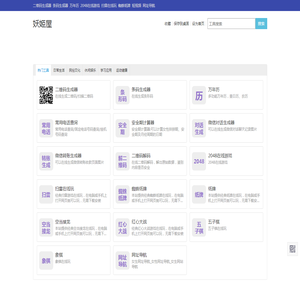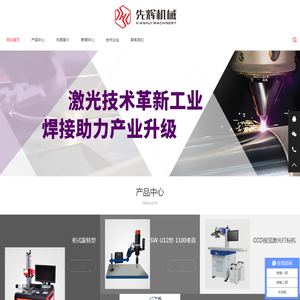原厂软件清单及硬件参数一览 (原厂软件清单怎么导出)
在设备管理与技术维护领域,获取原厂软件清单及硬件参数是系统审计、故障排查和版本控制的重要基础工作😊。本文将针对不同操作系统环境,详细解析软件清单导出方法和硬件参数查看技巧,并附送实用工具推荐清单✨
🧭
第一部分:软件清单导出全攻略
1. Windows系统环境
• 原生工具:使用PowerShell执行
Get-WmiObject -Class Win32_Product | Select-Object Name,Version
 可生成已安装程序列表📋
可生成已安装程序列表📋
• WMIC命令行:通过
wmic product get name,version > software_list.txt
导出到文本文件
• 第三方神器:推荐使用开源工具
Belarc Advisor
自动生成带数字签名的详细报告🔐
2. macOS生态系统
• 终端命令:
system_profiler SPApplicationsDataType
可列出所有应用及版本信息🍎
• 系统报告:在「关于本机」→「系统报告」中导出完整软件清单📑
• Brew扩展:通过
brew list --versions
查看Homebrew管理的软件包🍺
3. Linux发行版本
• 包管理器:使用
dpkg -l
(Debian系)或
rpm -qa
(RedHat系)列出安装包📦
• 深度扫描:运行
find / -type f -executable -print
搜索所有可执行文件🔍
• 图形工具:推荐使用
GNOME Packages
生成可视化软件树🌳
🚀
第二部分:硬件参数提取秘技
1. Windows系统
• DXDiag工具:运行
dxdiag
导出包含显卡/声卡/输入设备的诊断报告💻
• 设备管理器:右键导出硬件配置为CSV格式📊
• 专业方案:使用
AIDA64 Extreme
生成带传感器数据的完整报告🌡️
2. macOS系统
• 系统信息:通过「Apple菜单」→「系统设置」→「通用」→「系统报告」获取详细硬件参数🔧
• 终端命令:
system_profiler SPHardwareDataType
查看核心硬件信息💡
• 硬件检测:推荐使用
Macs Fan Control
监控温度及风扇转速🌀
3. Linux环境
• 硬件侦探:
lshw -html > hardware.html
生成带分类的HTML报告📄
• 组件速查:
lspci -v
查看PCI设备,
lsusb -v
枚举USB设备🔌
• 图形界面:安装
Hardinfo
生成带基准测试的综合报告⚡
🔧
第三部分:高级应用场景
1. 自动化脚本:编写批处理/Python脚本实现定期硬件巡检🤖
2. 差异对比:使用
WinMerge
比对不同时期的配置变化🔍
3. 安全审计:通过软件签名验证确保系统完整性🛡️
4. 云同步:配置自动上传至私有云实现版本追溯☁️
💡
实用建议:
• 敏感信息处理:建议对包含序列号等隐私数据的报告进行脱敏处理🔒
• 格式转换技巧:使用Pandoc工具实现HTML/PDF/Markdown多格式转换🔄
• 法律合规:注意企业环境中软件许可证信息的导出权限⚖️
通过上述方法组合使用,技术人员可以构建完整的设备信息管理体系👍。建议定期(季度/半年度)执行系统信息归档,既有利于故障快速定位,也为设备升级提供数据支撑📈。记得根据实际需求选择适合的工具组合,在效率与精度之间找到最佳平衡点⚖️!
本文地址: http://cx.ruoyidh.com/diannaowz/62e3a77c4545e09dd0f0.html